Содержание:
Современный интернет кишит огромным количеством вредоносных файлов, которые так и намерены повредить или уничтожить важные файлы пользователя, либо зашифровать их с целью вымогательства реальных денег. Эти вредоносы шифруются под лицензионное программное обеспечение и «подписанные» файлы настолько лихо, что многие титаны антивирусной индустрии далеко не сразу могут определить несанкционированное пользователем вмешательство в операционную систему.
Все файлы, в надежности которых пользователь не уверен, стоит прежде всего испытывать в песочнице. Sandboxie — очень популярная самостоятельная утилита-песочница, использование которой значительно повышает безопасность пользователя при работе за компьютером.
Принцип работы программы
Sandboxie создает на системнном жестком диске ограниченное программное пространство, внутри которого запускается выбранная программа. Это может быть любой установочный файл (редкие исключения будут указаны ниже), любой исполняемый файл или документ. Создание файлов, ключей реестра и прочие изменения, которые вносит в систему запуск программы, остаются в этом ограниченном пространстве, в так называемой песочнице. В любой момент можно просмотреть, сколько файлов и открытых программ находится в песочнице, а также место, которое они занимают. После того, как работа с программами закончена, песочница «очищается» — удаляются все файлы и закрываются все процессы, которые там выполнялись. Однако, перед закрытием можно просмотреть список созданных программами файлов в разных директориях и выбрать, какие из них оставить, в противном случае, они также будут удалены.
Разработчик побеспокоился о простоте настройки достаточно сложной программы, поместив все необходимые параметры в выпадающие меню в шапке главного окна. В данной статье будут подробно рассмотрены все возможности этой мощной песочницы по названиям выпадающих меню и описаны предоставляемые функции.
Меню «Файл»
— В первом же меню находится пункт «Закрыть Все программы», который позволяет закрыть все работающие программы во всех песочницах одновременно. Пригодится тогда, когда подозрительный файл открыто начинает вредоносную деятельность, и ее необходимо немедленно остановить.
— Кнопка «Запретить форсированные программы» пригодится в том случае, если в системе есть программы, которые настроены открываться только в песочнице. Активировав вышеуказанную кнопку, в определенный промежуток времени (по умолчанию 10 секунд) можно запускать такие программы в обычном режиме, после истечения времени настройки вернутся в предыдущий режим.
— Функция «Окно в песочнице?» показывет небольшое окошко, которое может определить, открыта ли программа в песочнице или в обычном режиме. Его достаточно навести на окно с исполняемой программой, и параметр запуска сразу же определится.
— «Монитор доступа к ресурсам» наблюдает за программами, запущенными под контролем Sandboxie, и отображает ресурсы, к которым они получают доступ. Полезно при выяснении намерений подозрительных файлов.
Меню «Вид»
Данное меню позволяет настраивать отображение содержимого песочниц — в окне могут показываться программы или файлы и папки. Функция «Восстановить запись» позволяет найти файлы, которые были восстановлены из песочницы, и удалить их, если они были случайно оставлены.
Меню «Песочница»
Данное выпадающее меню несет в себе основной функционал программы, позволяет настраивать и работать непосредственно с песочницей.
1. По умолчанию стандартная песочница называется DefaultBox. Сразу же отсюда можно запустить в ней браузер, почтовый клиент, Windows Explorer или любую другую программу. Также в выпадающем меню пожно открыть «Меню Пуск Sandboxie», в котором можно получить простой доступ к программам в системе с помощью ненавязчивого меню.
С песочницей также можно совершить такие действия:
— завершить все программы — закрытие активных процессов внутри песочницы.
— быстрое восстановление — достать из песочницы все или некоторые созданные программами файлы.
— удалить содержимое — полная очистка всех файлов и папок внутри изолированного пространства вместе с закрытием активных программ.
— просмотреть содержимое — можно узнать обо всем содержимом, которое имеется внутри песочницы.
— настройки песочницы — здесь настраивается буквально все: параметры выделения окна в песочнице определенным цветом, настройки восстановления и удаления данных в песочнице, разрешение или запрет программам на доступ в интернет, групировка похожих программ для более простого управления.
— переименовать песочницу — можно задать имя, состоящее из латинских букв, без пробелов и прочих знаков.
— удалить песочницу — удаление изолированного пространства вместе со всеми данными в нем и настройками.
2. В этом меню можно создать еше одну, новую песочницу. При ее создании можно указать желаемое имя, программа предложит перенести настройки из любой ранее созданной песочницы для последующей незначительной подстройки.
3. Если стандартное место для изолированного пространства (C:\Sandbox) пользователя не устраивает, он может выбрать любое другое.
4. Если песочниц пользователю необходимо несколько, а расположение по алфавиту в списке неудобное, то здесь же можно задать необходимый порядок расположения вручную, в меню «Установить расположение и группы».
Меню «Настроить»
— предупреждение о запуске программ — в Sandboxie имеется возможность определить список программ, открытие которых вне песочницы будет сопровождаться соответствующим уведомлением.
— Интеграция в оболочку Windows — важная часть функционала программы, ведь запускать программы в песочнице гораздо удобнее через контекстное меню ярлыка или исполняемого файла.
— Совместимость программ — некоторые программы имеют определенные нюансы в своей оболочке, и Sandboxie сразу их находит и легко под них подстраивает свою работу.
— Управление конфигурациями — более продвинутый способ настройки программы, который нужен опытным эспериментаторам. Настройки редактируются в текстовом документе, конфигурацию можно перезагрузить или защитить паролем от несанкционированного доступа.
Достоинства программы
— программа уже давно известна и зарекомендовала себя как отличная утилита для безопасного открытия любых файлов.
— при всей своей функциональности, ее настройки расположены очень эргономично и понятно описаны, так что даже простому пользователю будет легко настроить песочницы под свои нужды.
— неограниченное количество песочниц позволяет создать максимально продуманную среду для каждой задачи.
— наличие русского языка значительно упрощает работу с Sandboxie
Недостатки программы
— немного устаревший интерфейс — подобное представление программы уже не в моде, однако в то же время программа избавлены от избытка наворотов и анимаций
— основная проблема многих песочниц, и Sandboxie в том числе — невозможность запуска программ, для работы которых необходимо установить системную службу или драйвер. К примеру, утилиту для сбора информации GPU-Z песочница запускать отказывается, т.к. для отображения температуры видеочипа устанавливается системный драйвер. Остальные же программы, нетребующие особых условий, Sanboxie запускает «на ура».
Перед нами — классическая песочница, без сложностей и излишеств, способная запустить в изолированном пространстве огромное количество всевозможных файлов. Очень эргономичный и продуманный продукт, созданный для всех категорий пользователей — базовые настройки пригодятся обычным пользователям, когда как подробное редактирование конфигурации придется по душе продвинутым и требовательным экспериментаторам.
Скачать пробную версию Sandboxie
Загрузить последнюю версию программы
 lumpics.ru
lumpics.ru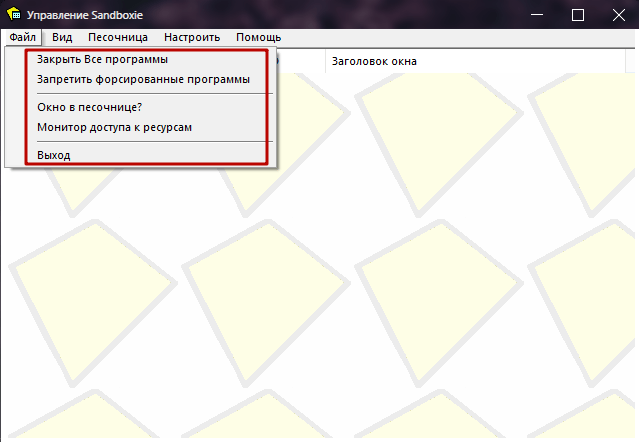
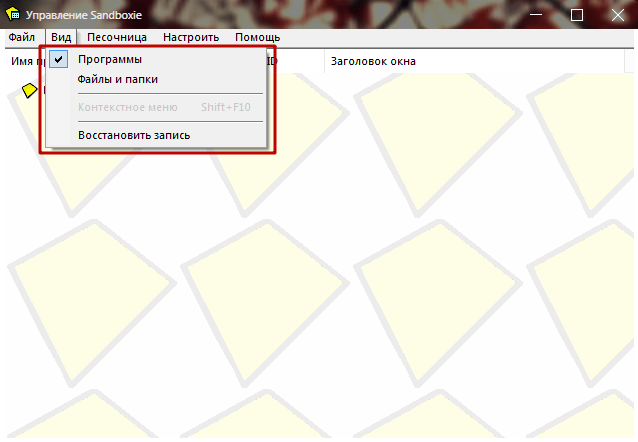
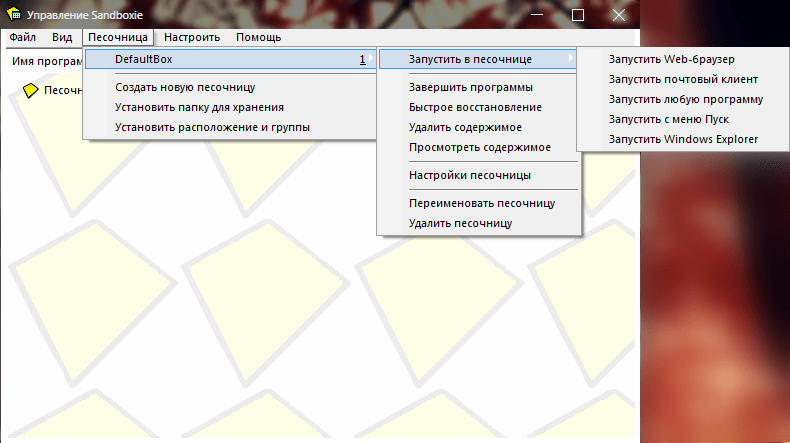
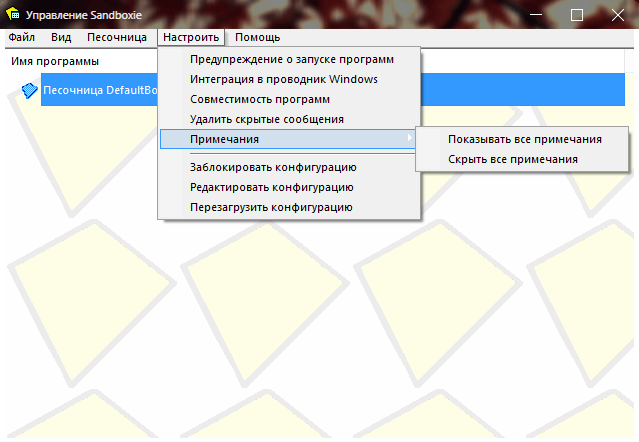
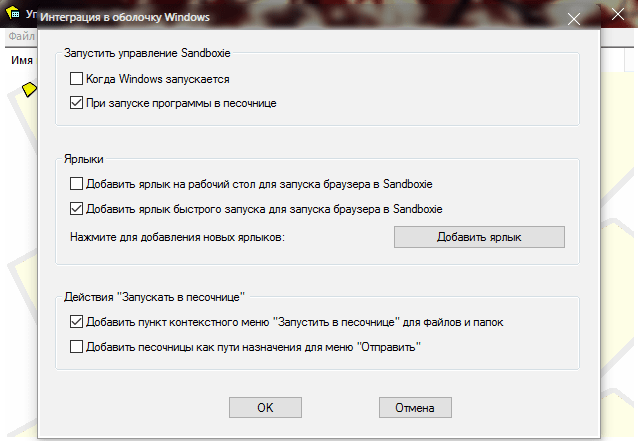






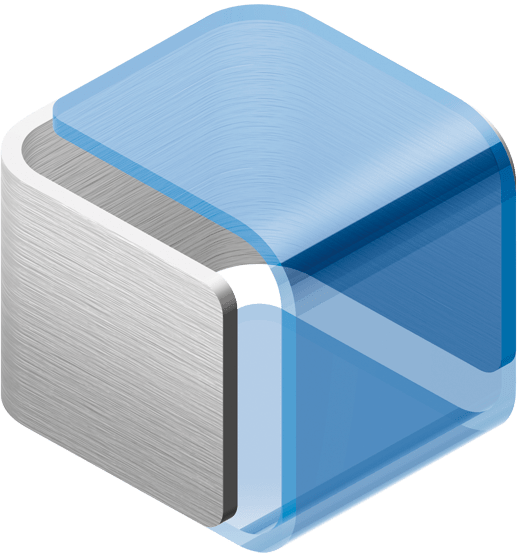
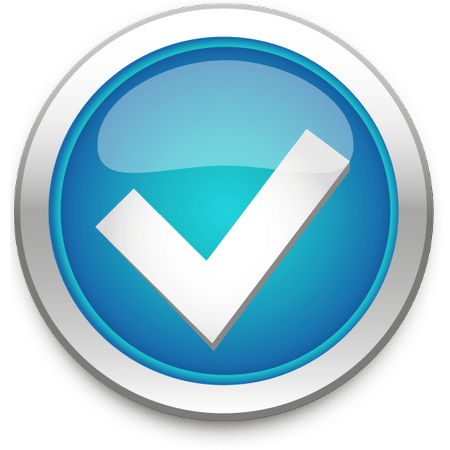

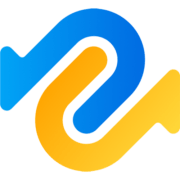


Otlichnaja programma! Besplatnaja, neslozhnaja v osvoenii i na russkom! No samoe glavnoe-mozhno zaranee proverit’ stoit li ustanavlivat’ novuju neizvestnuju programmu,a zaodno i obezopasit’ svoj komp vo vremja veb-serfinga (neplohoe dopolnenie k vashemu antivirusu). Protestiroval cherez nejo neskol’ko desjatkov razlichnyh programm v bezopasnom rezhime,posle chego, legko ochistil «pesochnicu» i na PK ne ostalos’ i sledov, kak budto vse oni byli «portativnymi»! Obnaruzhil tol’ko odin minus-esli testirovat’ neskol’ko programm podrjad,to operativnaja pamjat’ ochen’ bystro zabivaetsja,dazhe esli pesochnicu postojanno ochishhat’. No esli u vas operativki bol’she 1 Gb,to,navernoe,dlja vas jeto budet ne kritichno.
Спасибо за интересную программку. У меня в антивирусе есть песочница. Попробую эту. Всего вам доброго.
Спасибо за тёплые слова!
Обязательно попробуйте Sandboxie, несомненно — одна из лучших программ такого рода, не раз выручала.
У меня почему то не очищается песочница.Всё её содержимое остаётся на винчестере,хотя и показывает что песочница очищена,это видно по том,как уменьшается память наЖД. После нажжатия на кнопку(удалить содержимое)-удаляются только все записи о содержимом песочницы,но не само содержимое.(Сама программа устанавливается отлично)Перепробывал всё что мог,результат тот-же.Последнее,что может быть,это может нужен какой-то файл обновления для самой Виндовс…(Почему так происходит,вроде так не должно быть) Может у кого такое было…(Ставил разные версии,ничего не меняется)…